Función TEXTBEFORE de Excel
La función TEXTBEFORE devuelve el texto que aparece antes de una subcadena o delimitador dado.
Nota: Esta función solo está disponible en Excel para Microsoft 365 en el canal Insider.
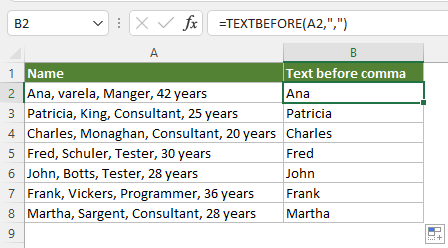
Sintaxis
=TEXTBEFORE(texto, delimitador, [número_instancia], [modo_coincidencia], [coincidir_final], [si_no_encontrado])
Argumentos
Observaciones
Valor devuelto
Devuelve la cadena de texto extraída.
Ejemplo
Aquí, tomamos la siguiente lista de texto como ejemplo para demostrar cómo usar la función TEXTBEFORE para extraer texto bajo diferentes condiciones.
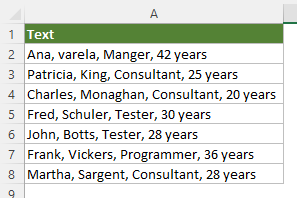
#Ejemplo1: Extraer el texto antes del primer delimitador en Excel
Para extraer el texto que aparece antes de la primera coma en las celdas especificadas, aplique la función TEXTBEFORE de la siguiente manera.
Seleccione una celda junto a la primera celda de texto de donde desea extraer el texto, ingrese la siguiente fórmula y presione la tecla Enter para obtener el resultado. Seleccione esta celda de resultado, arrastre su controlador de relleno automático hacia abajo para obtener el resto de los resultados.
=TEXTBEFORE(A2,",")
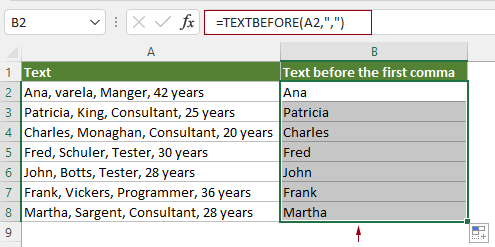
Nota: En este caso, solo se requieren los dos primeros argumentos en la fórmula.
#Ejemplo2: Extraer el texto antes del N-ésimo delimitador en Excel
Por defecto, la función TEXTBEFORE extrae el texto antes del primer delimitador en la cadena de texto, incluso si hay varios delimitadores en el texto. Si desea extraer el texto antes del N-ésimo delimitador, como la segunda coma en este caso, puede aplicar la función TEXTBEFORE de la siguiente manera.
Seleccione una celda junto a la primera celda de texto de donde desea extraer el texto, ingrese la siguiente fórmula y presione la tecla Enter para obtener el resultado. Seleccione esta celda de resultado, arrastre su controlador de relleno automático hacia abajo para obtener el resto de los resultados.
=TEXTBEFORE(A2,",",2)
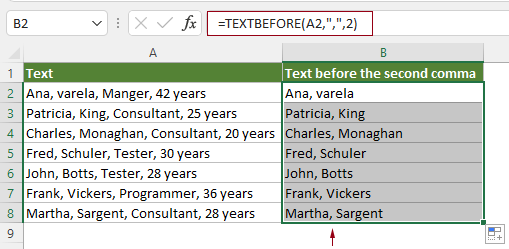
Nota: Para extraer el texto que aparece antes del n-ésimo delimitador, solo necesita especificar el argumento Instancia_num como el número correspondiente. En este caso, ingreso el número 2 para indicar la segunda coma.
#Ejemplo3: Extraer el texto antes de una subcadena dada (sin distinción entre mayúsculas y minúsculas) en Excel
Por defecto, la función TEXTBEFORE distingue entre mayúsculas y minúsculas. Si desea extraer texto sin distinguir entre mayúsculas y minúsculas, puede aplicar la función TEXTBEFORE de la siguiente manera.
Seleccione una celda junto a la primera celda de texto de donde desea extraer el texto, ingrese la siguiente fórmula y presione la tecla Enter para obtener el resultado. Seleccione esta celda de resultado, arrastre su controlador de relleno automático hacia abajo para obtener el resto de los resultados.
=TEXTBEFORE(A2,"Consultant",1,1)
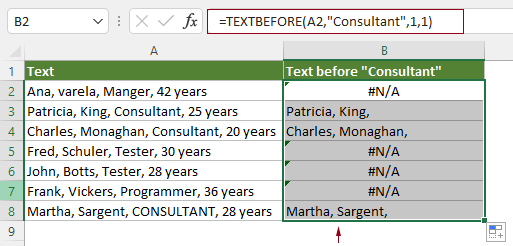
Nota: Para desactivar la distinción entre mayúsculas y minúsculas en la función TEXTBEFORE, necesita especificar el argumento Modo_coincidencia como 1. En este caso, se extraerá el texto que aparece antes de la subcadena “Consultant” o “CONSULTANT”.
#Ejemplo4: Devolver un valor personalizado cuando TEXTBEFORE no coincide con ningún texto
Como se muestra en la captura de pantalla anterior, por defecto, la función TEXTBEFORE devuelve #N/A cuando no se encuentran coincidencias. Para devolver un valor personalizado cuando TEXTBEFORE no coincide con ningún texto, puede aplicar la función TEXTBEFORE de la siguiente manera.
Seleccione una celda junto a la primera celda de texto de donde desea extraer el texto, ingrese la siguiente fórmula y presione la tecla Enter para obtener el resultado. Seleccione esta celda de resultado, arrastre su controlador de relleno automático hacia abajo para obtener el resto de los resultados.
=TEXTBEFORE(A2,"Consultant",1,1,,"texto no encontrado")
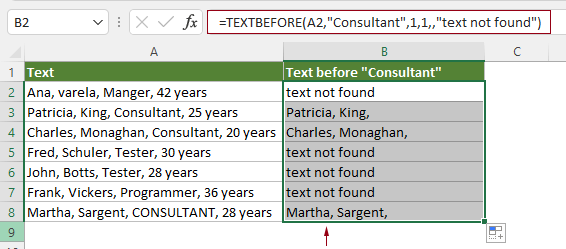
Nota: En esta fórmula, “texto no encontrado” es el valor personalizado a devolver si no se encuentran textos coincidentes por la función TEXTBEFORE. Puede cambiarlo según sea necesario.
#Ejemplo5: Extraer el texto antes del último delimitador en Excel
Normalmente, puede especificar el parámetro número_instancia para extraer el texto antes del n-ésimo delimitador en una cadena de texto. Si necesita extraer el texto antes del último delimitador, la forma más fácil de lograr esta tarea es especificar un número negativo para este parámetro.
Por ejemplo, para extraer el texto que aparece antes de la última coma en la tabla a continuación, la función TEXTBEFORE puede cambiarse de la siguiente manera.
Seleccione una celda (digamos B2 en este caso), ingrese la siguiente fórmula y presione la tecla Enter. Seleccione esta celda de resultado y arrastre su controlador de relleno automático hacia abajo para obtener el resto de los resultados.
=TEXTBEFORE(A2,",",-1)
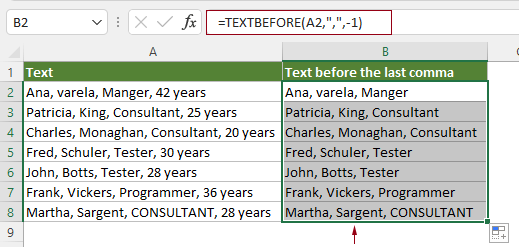
Nota: Aquí -1 en la fórmula ayuda a buscar la cadena de texto original desde el final.
Funciones relacionadas
Función TEXTAFTER de Excel
La función TEXTAFTER extrae y devuelve el texto que aparece después de una subcadena o delimitador dado.
Función TEXTSPLIT de Excel
La función TEXTSPLIT divide cadenas de texto por un delimitador dado en una matriz a través de columnas y filas.
Función VALUETOTEXT de Excel
La función VALUETOTEXT convierte cualquier valor especificado en texto.
Las Mejores Herramientas de Productividad para Office
Kutools para Excel - Te Ayuda a Sobresalir de la Multitud
Kutools para Excel cuenta con más de 300 funciones, asegurando que lo que necesitas esté a solo un clic de distancia...
Office Tab - Habilita la Lectura y Edición con Pestañas en Microsoft Office (incluye Excel)
- ¡Un segundo para cambiar entre docenas de documentos abiertos!
- Reduce cientos de clics del ratón para ti cada día, di adiós al síndrome del túnel carpiano.
- Aumenta tu productividad en un 50% al ver y editar múltiples documentos.
- Trae pestañas eficientes a Office (incluye Excel), igual que Chrome, Edge y Firefox.